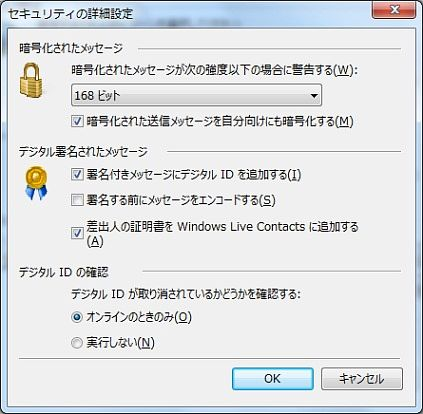Knowledge Base
Windows Live メール 2011 :署名付きメールの受信
署名付きで送信されたメールは、送信者の電子証明書(公開鍵情報)が付加された状態でメールソフトウェアが受信します。
このステップでは、受信した署名付きメールを確認する方法を説明します。
サブジェクト項目や署名のパスの表示は、署名された証明書の種類により一部表記が異なります。
詳細
- 正しく署名されたメールを受信すると、以下のように表示されます。
「このメッセージは送信者によってデジタル署名されています」というメッセージは、正しい証明書で署名され、通信経路でデータを改ざんされることなく受信したメールであることを表しています。
メッセージを確認し、「続行」をクリックします。
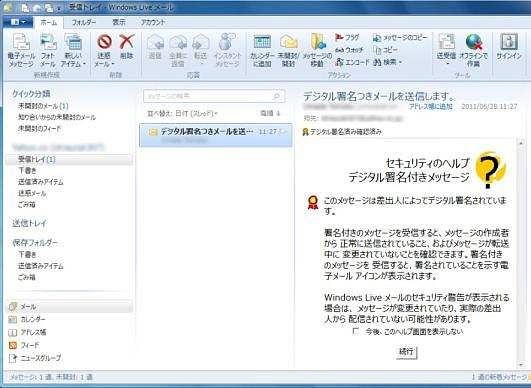
- メールの本文が表示されます。署名アイコンをクリックします。
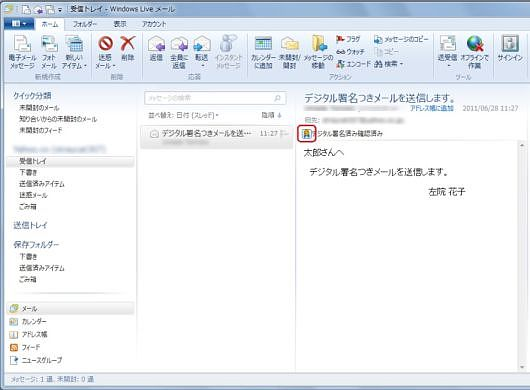
- 「デジタル署名つきメールを送信します。」画面が表示されます。
「デジタル署名者:」欄に表示されているメールアドレスが、送信者のものと一致していることを確認のうえ「証明書の表示」ボタンをクリックします。
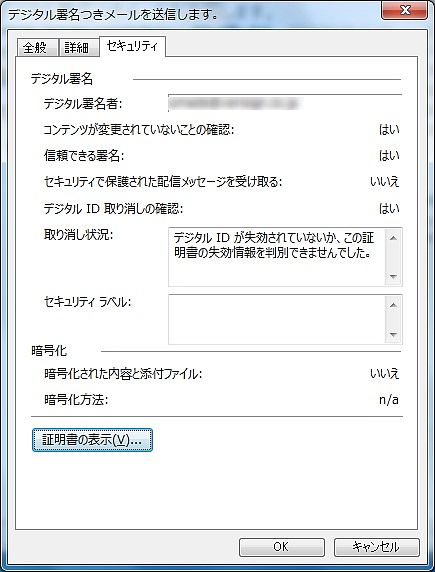
- 「証明書の表示」画面が表示されます。「署名の証明書」をクリックします。
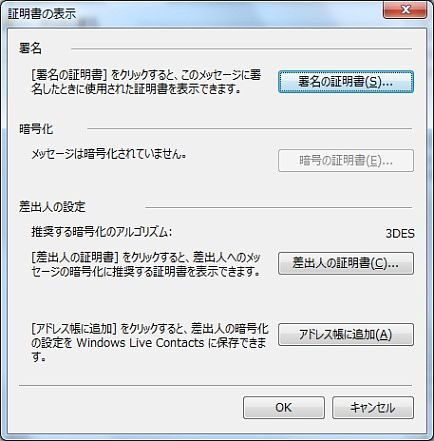
ポップアップウィンドウが表示され以下のような情報を確認出来ます。
「全般」タブでは、証明書発行先、発行者(認証局)、証明書の有効期限を確認できます。
「詳細」タブでは、”サブジェクト”のフィールドで詳細な情報を確認できます。
「証明のパス」タブでは、階層を確認することが出来ます。 (参照)[セキュアメールID]セキュアメールIDについて https://knowledge.digicert.com/ja/jp/solution/SOT0030.html
「取消し状況:」の枠内には証明書失効状況の確認結果が表示されます。
署名に使用された証明書の失効確認がデフォルト設定の「オンラインの時のみ」で指定されている場合、以下のように表示されますが、エラーではありません。

※ Windows Live メール 2011の初期設定ではオンライン時のみ確認するように設定されています。 証明書の失効確認の設定箇所は、 参考手順を確認してください。
参考手順
署名付きメール受信時.、署名に使用された証明書の失効確認を有効にする場合は、以下の手順で設定をします。
- Windows Live メール 2011 を起動します。
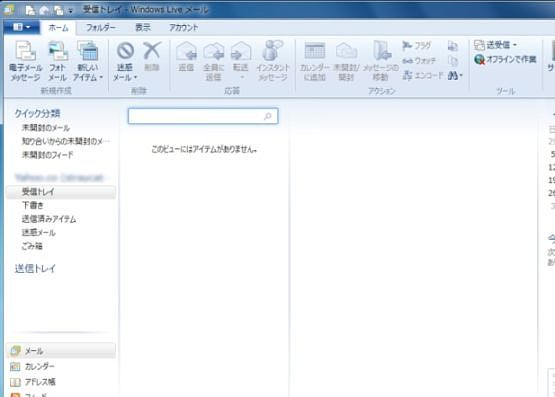
 →「オプション」→「セキュリティのオプション」をクリックします。
→「オプション」→「セキュリティのオプション」をクリックします。- 「セキュリティのオプション」 画面が表示されます。
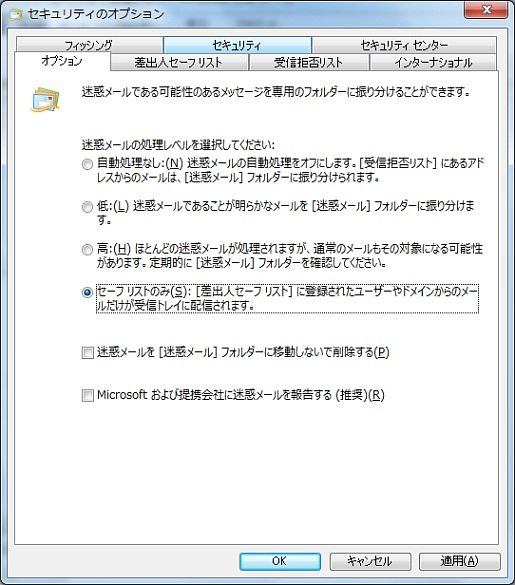
- 「セキュリティ」 タブ →「詳細設定」ボタンをクリックします。
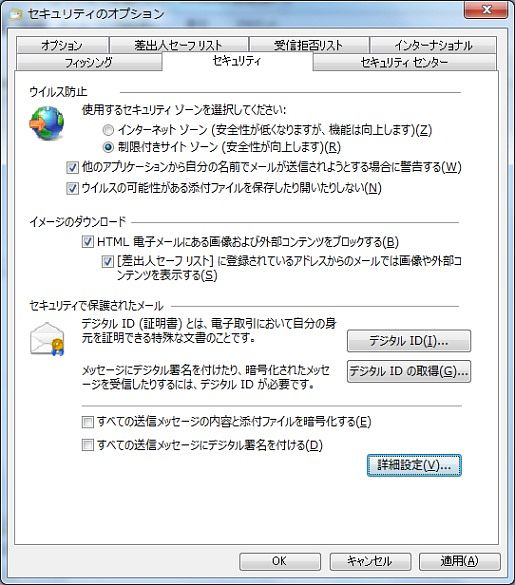
- 「セキュリティの詳細設定」 画面が表示されます。
「デジタル ID の確認」項目の「オンラインのときのみ」ラジオボタンをクリックし、「OK」をクリックします。